GoogleのAIツールNotebookLMの活用法|議事録もスマートに作成

会議の記録も、AIがサポートする時代が始まっています。
GoogleのNotebookLMは、アップロードした資料や音声データをもとに、要約・分析・整理まで行える新しいAIリサーチツールです。
今回は、NotebookLMの基本的な使い方と、会議の議事録作成に活用する手順をご紹介します。
NotebookLMとは?
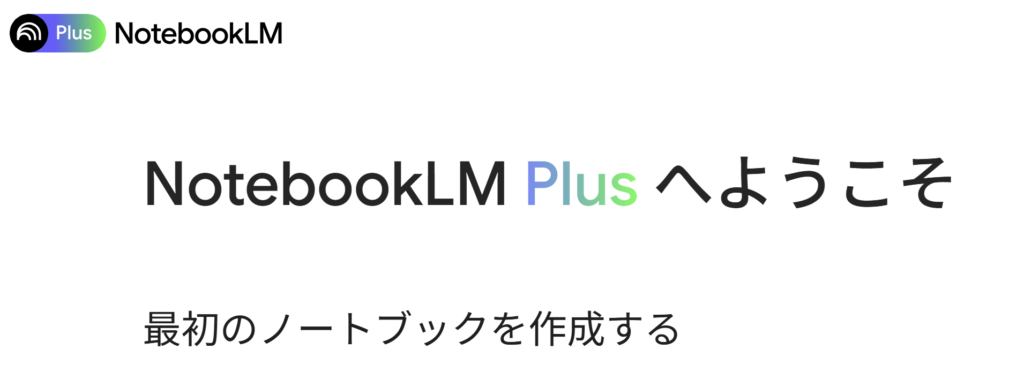
NotebookLM(ノートブック エルエム)は、Googleが提供するAIリサーチアシスタントです。
GoogleドキュメントやPDF、Webページ、YouTubeの字幕、音声ファイルなどをアップロードするだけで、AIが情報をもとに要約・整理・分析を行ってくれます。
たとえば、
「複数の資料を1つにまとめて理解したい」
「会議の録音を元に議事録を作りたい」
といった作業を、AIがサポートしてくれます。
最大の特長は、アップロードした情報だけをもとに回答を生成する点にあります。
一般的なチャットAIと異なり、インターネットの不特定多数の情報は使わず、ユーザー自身が提供した資料だけを参照するため、正確性や信頼性を重視した活用が可能です。
また、NotebookLMでは、以下のような形式での出力も対応しています。
- 学習ガイド
- FAQ(よくある質問)
- マインドマップ
- ブリーフィング
- 音声概要
NotebookLMは、Google Workspaceまたは個人Googleアカウントでも利用できます。
さらに有料版のNotebookLM Plusを使うと、ノート数やチャット回数の上限が増えたり、カスタムチャットや音声要約の回数拡張、共有・分析機能などが利用できるようになります。
NotebookLMでできること
NotebookLMは、文章・音声・スライドなど多様な形式の資料をもとに、「まとめる・理解する・伝える」力を発揮します。
たとえば次のような業務や学習シーンで、実用的な効果が期待できます。
録音した音声ファイル(MP3/WAV)をアップロードすると、AIが要約を生成します。
「議事録を作成して」「決定事項とTODOを整理して」といった指示にも対応。
人手による議事録作成の手間を削減できます。
PDFやGoogleドキュメントなどを複数読み込ませれば、AIが共通点や違いを抽出したり、FAQ(よくある質問)を生成したりすることが可能です。
たとえば、製品マニュアルや提案書をもとに、「よくある問い合わせ一覧」を自動作成できます。
チャット形式でソースに関する質問をすれば、引用付きで回答が得られます。
また、「マインドマップ」機能を使えば、トピック間の関連を図式化しながら全体像を把握可能。
自習・研修・読書メモのまとめにも便利です。
NotebookLMは、ソースの内容を音声に変換する「音声概要」機能も搭載しています。
通勤・移動時間に聞き流しで要点をインプットでき、スキマ時間の活用にも役立ちます。
作成したノートは、社内メンバーと共有可能です。
共同編集や、「チャットのみ共有」モードによって外部関係者とも内容を安全にやり取りできます。
Plusプランでは、アクセス数や質問数の分析(Analytics)も可能です。
NotebookLMとNotebookLM Plusの違い
NotebookLM には無料で使える標準版と、機能が拡張された有料版「NotebookLM Plus」があります。
どちらもAIによる要約やQ&Aなどの基本機能は利用できますが、利用できる上限やカスタマイズ機能に違いがあります。
| 機能・項目 | NotebookLM(無料) | NotebookLM Plus(有料) |
|---|---|---|
| ノート数上限 | 100個 | 500個 |
| ソース数上限 | 50件 | 300件 |
| チャット回数上限 | 50回/日 | 500回/日 |
| 音声概要(Audio Overview) | 3回/日 | 20回/日 |
| マインドマップ生成 | ✅ | ✅ |
| チャット応答のスタイル変更 長さ調整 | ❌ | ✅ (Guide/Analyst/Custom 短め/長めなど) |
| チャットのみ共有 | ❌ | ✅ (他ユーザーにチャットだけ見せる共有モード) |
| ノートブックの使用状況分析(Analytics) | ❌ | ✅ (閲覧数・質問数の分析) |
NotebookLM Plusの対応プラン
NotebookLM自体は無料で利用可能ですが、Plusの機能(高度なチャット設定・Analytics・生成上限拡大など)を利用するには、以下の対応プランが必要です。
Google Workspaceの場合
| プラン名 | NotebookLM Plus 対応 |
|---|---|
| Business Starter | ❌ |
| Business Standard | ✅ |
| Business Plus | ✅ |
| Enterprise Standard / Plus | ✅ |
個人Googleアカウントの場合
| アカウント種別 | NotebookLM Plus 対応 |
|---|---|
| Gmailアカウント(無料) | ❌ |
| Google One (ベーシック・スタンダード・プレミアム(2TB)) | ❌ |
| Google One AI プレミアム | ✅ |
NotebookLMの基本的な使い方
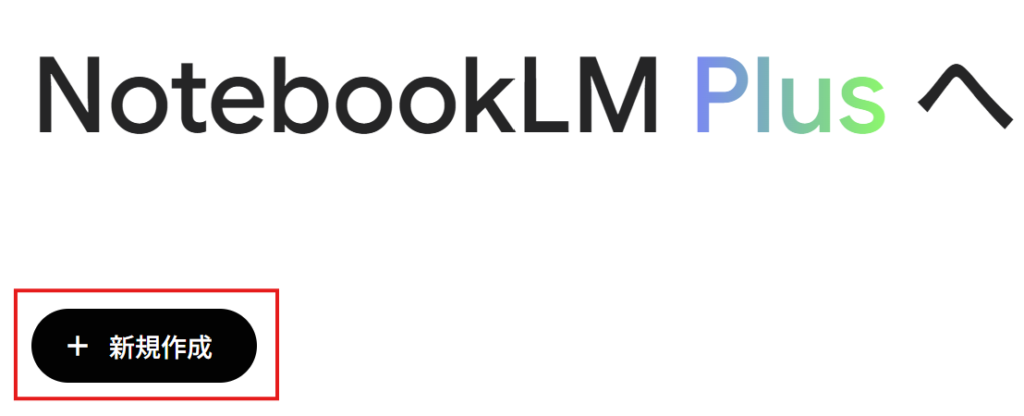
「新規作成」ボタンをクリックして、新しいノートブックを作成します。
1テーマ=1ノートブックとして使うと整理しやすく、後から見返す際にも便利です。
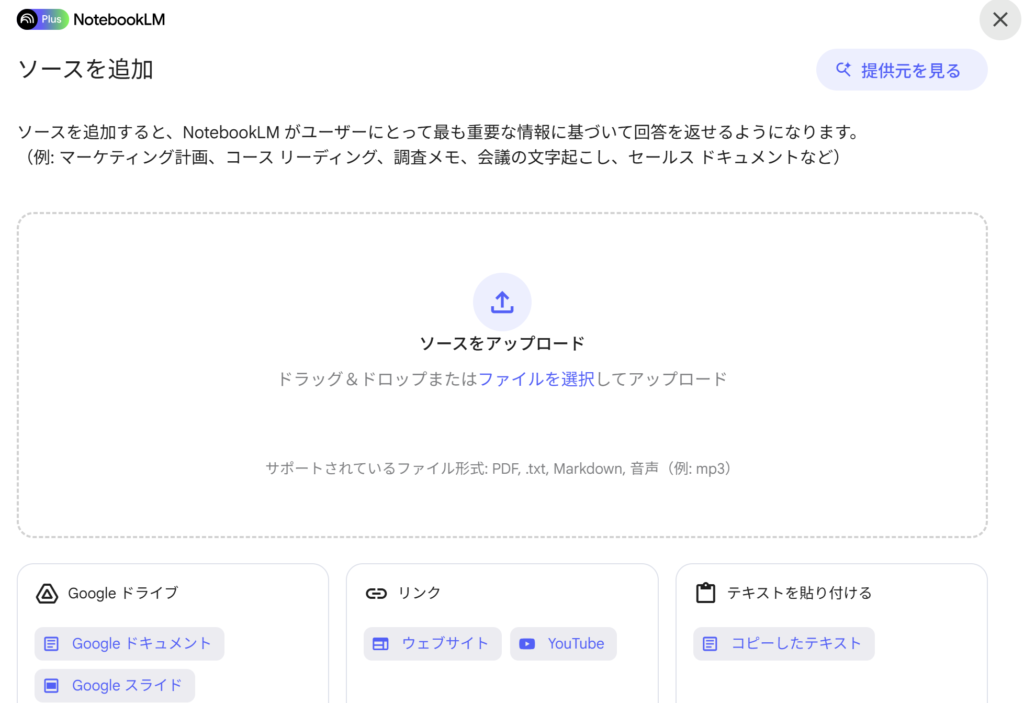
作成したノートブックに、分析したい情報を追加します。
対応しているソース形式(例)
- PDFファイル
- Google ドキュメント/スライド
- WebページのURL
- YouTube動画
- 音声ファイル(MP3 / WAV)
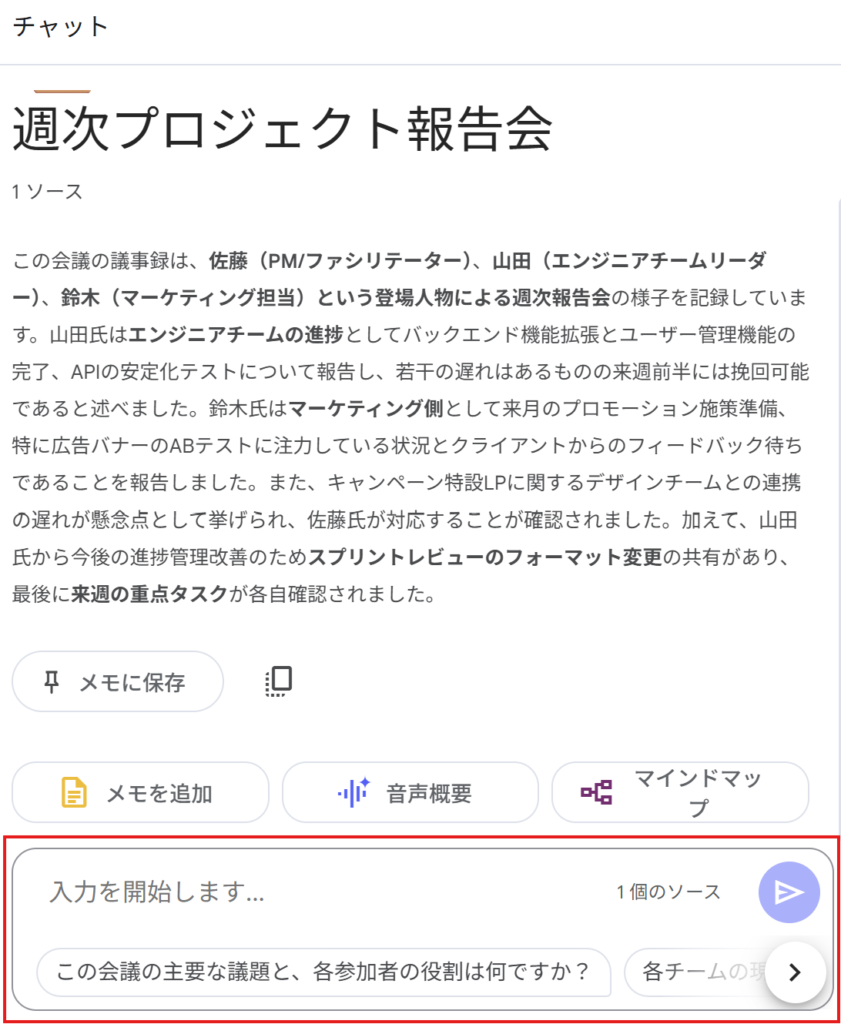
ソースを追加すると、画面中央にチャット欄が表示されます。
ここでAIに自由に質問や依頼ができます。

チャット欄の上にあるタブからは、以下のような出力が可能です。
- メモを追加
-
チャットで得られた回答や自分の考えを「メモ」としてノートブックに保存できます。
保存したメモは、後から編集したり、ほかの形式に変換したりすることも可能です。
たとえば、以下のような変換に対応しています。
- 学習ガイド(Study Guide)
- FAQ(よくある質問)
- タイムライン(Timeline)
- ブリーフィング資料(Briefing)
- 音声概要(Audio Overview)
-
AIがソースの要点をナレーション形式で音声にまとめてくれる機能です。
出力された音声は、再生・ダウンロード・共有が可能で、移動中の情報インプットにも便利です。
- 無料版:1日あたり最大3件
- Plus版:1日あたり最大20件
- 日本語音声も可能
- マインドマップ
-
ソースの構造や関連キーワードを自動で図式化し、情報の全体像を視覚的に把握できます。
ノードをクリックして内容を確認したり、その場でチャットを続けることも可能です。
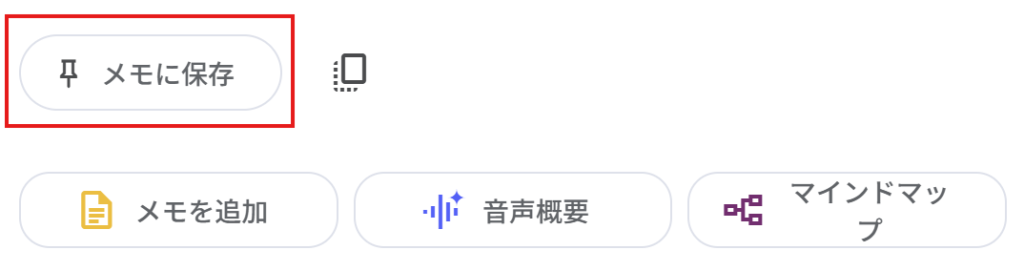
生成されたコンテンツは「メモに保存」で保存できます。

また、ノートブックごと他のユーザーと共有することも可能です。
NotebookLM Plusでは通常の閲覧/編集共有に加え、「チャットのみ共有」や「アナリティクス(使用状況の分析)」も行えます。
NotebookLMの活用事例|音声ファイルから議事録を自動作成
NotebookLMは、ただ文章や資料を読み込むだけでなく、音声ファイルをアップロードして自動で要約をしてくれます。
この機能を使えば、たとえば会議や打ち合わせを録音しておくだけで、あとからAIに任せて議事録を効率よく作成することができます。

会議の録音をMP3やWAV形式で保存します。
(Google Meet、Zoom、スマートフォンの録音アプリなど)
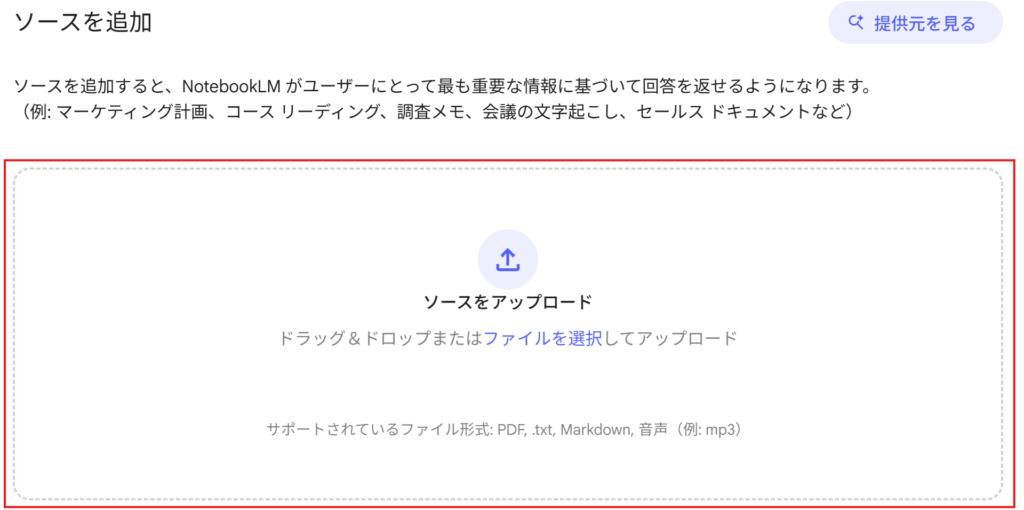
録音したファイルをドラッグ&ドロップもしくはファイル選択してアップロードします。
ソースを追加すると、NotebookLMがそれに基づいて要約を行います。
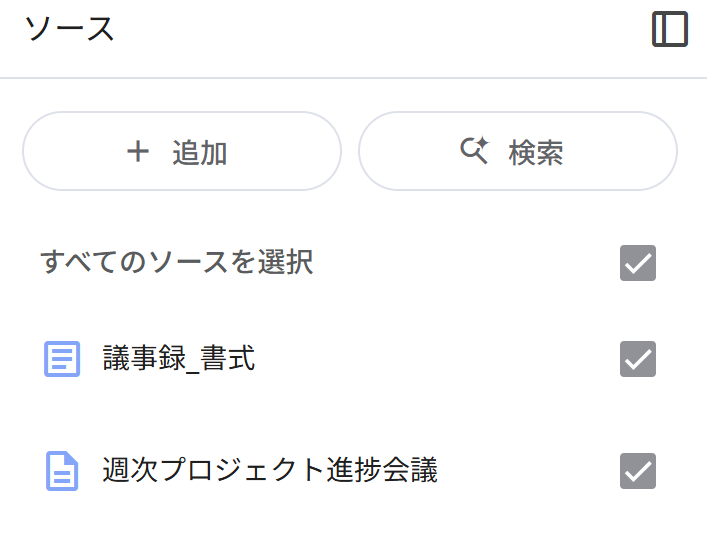
普段使用する会議議事録の書式テンプレートがある場合は、併せてアップロードすると、その書式に沿って内容をまとめることができます。
テンプレートがない場合は、チャットでどのような議事録としてまとめてもらうか指示することも可能です。
または、bizocean(ビズオーシャン) にある議事録テンプレートを使っても効率的です。
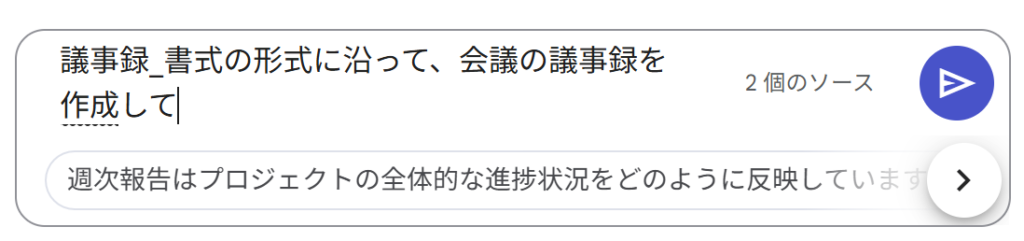
ソースに追加したテンプレートに沿って、議事録を作成してもらうように依頼します。
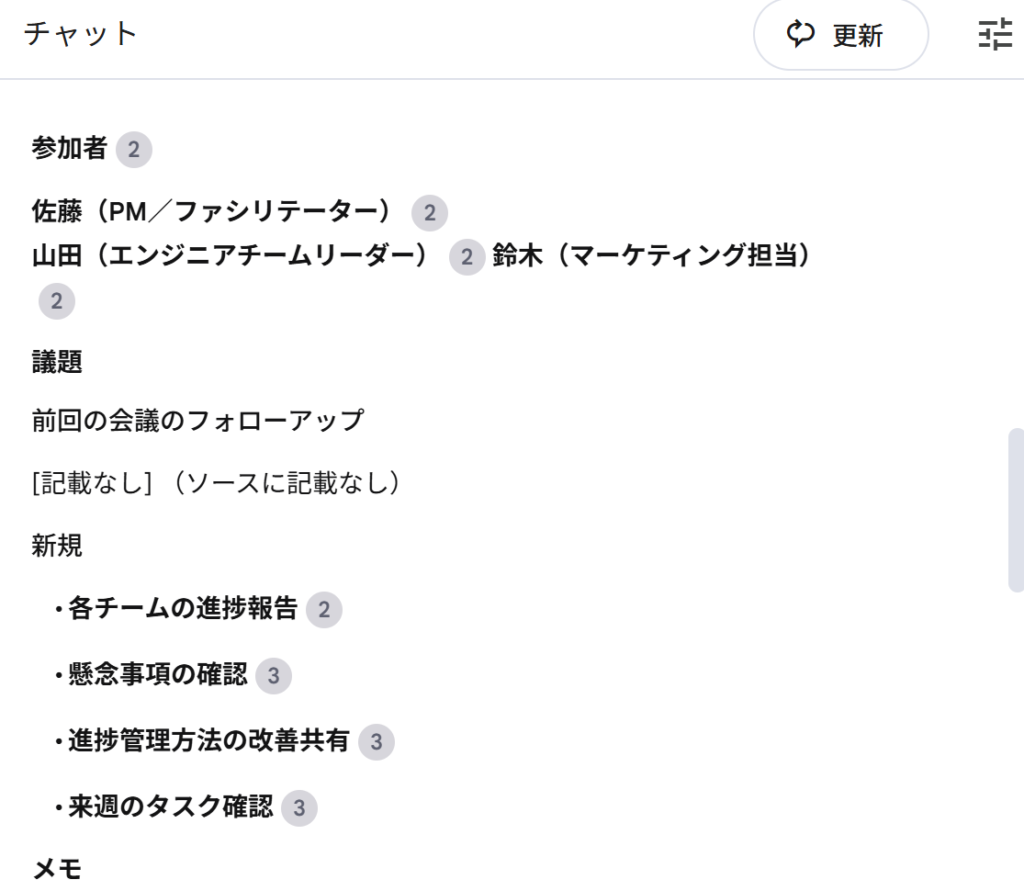
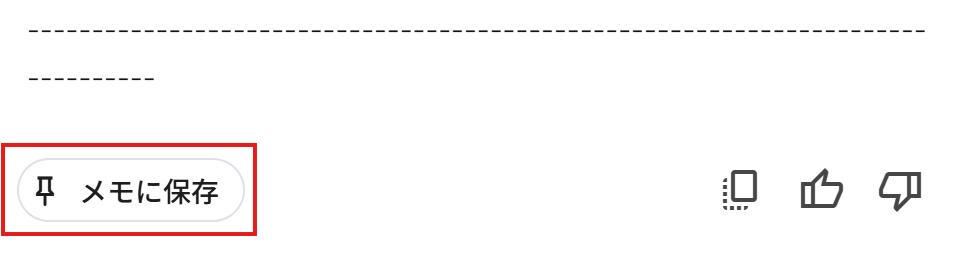
出力された内容でよければ「メモに保存」をクリックします。
保存されたメモはあとからStudioタブで再編集したり、FAQや学習ガイドなどに変換したりもできます。
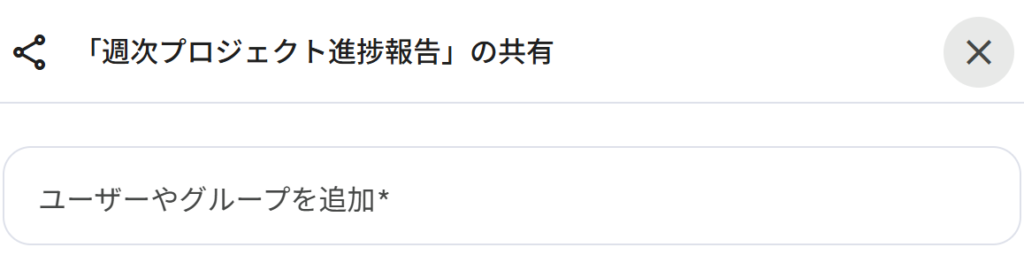
議事録としてノートブック共有ができます。
まとめ
NotebookLMは、情報整理・会議の要約・議事録作成など、時間や手間のかかる業務をサポートしてくれるAIツールです。
特に音声ファイルや資料をアップロードするだけで、信頼性のある回答や要点を瞬時に得られるのがメリットです。
無料でも多くの機能が使えるため、まずは気軽に試して、自社やチームの業務に活用してみてはいかがでしょうか?
さらに、会議の内容を“最初から自動で録音・文字起こし”したい方には、AIボイスレコーダーの活用もおすすめです。
PLAUD NOTE(プラウドノート)なら、会議の録音からAIによる文字起こし・要約まで、ワンストップで効率化できます。
👉 AI搭載ボイスレコーダー「PLAUD NOTE」の詳細はこちら
![]()
また、より多くのノートや音声要約、カスタムチャット、使用分析などを活用したい場合は、有料版「NotebookLM Plus」の利用がおすすめです。
個人アカウントで使う場合
Google Oneの「AI Premium プラン(月額 ¥2,900)」に加入すると、NotebookLM Plusが有効になります。
👉 Google One AI Premium プランを見る
Google Workspaceユーザーの場合
Business Standard以上のプランであれば、NotebookLM Plusを有効化できます。
Google Workspace は14日間の無料トライアルも用意されており、じっくり試してから導入を検討できます。
その際、プロモーションコードを使えば初年度を10%割引で始められるので、ぜひお得にご活用ください。
プロモーションコードについては、以下の記事でご案内しています。

弊社では、Google Apps Script(GAS)を活用した業務効率化サポートのほか、ITツールの導入支援やIT導入補助金の申請サポートも行っております。
ぜひお気軽にご相談ください。貴方の業務改善を全力でサポートいたします。
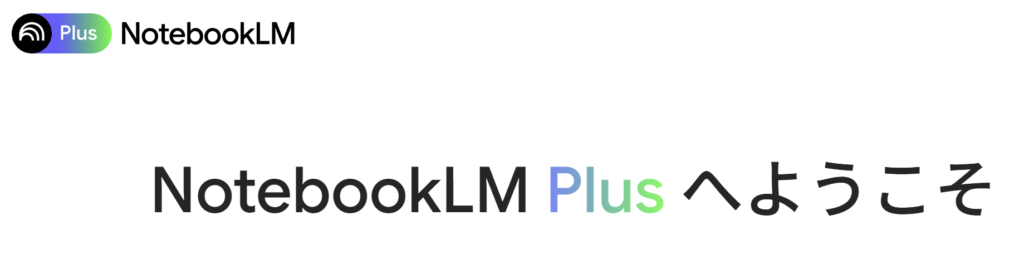











コメント